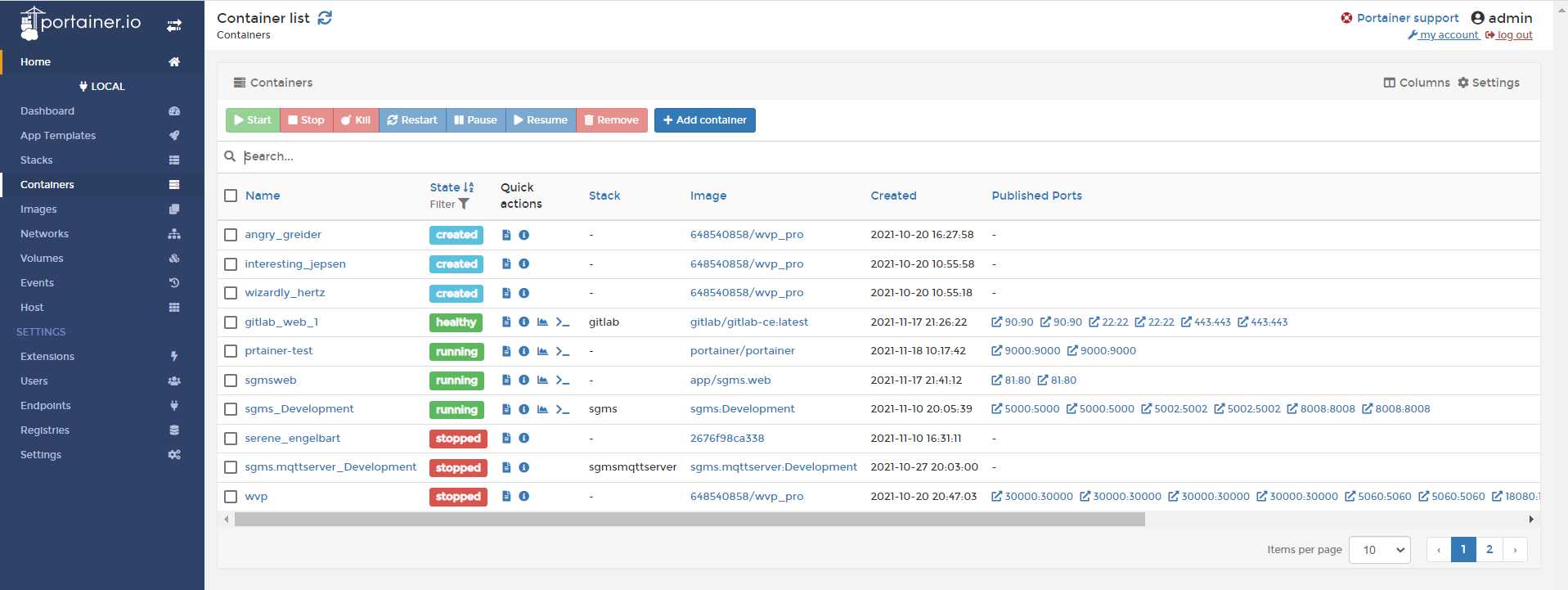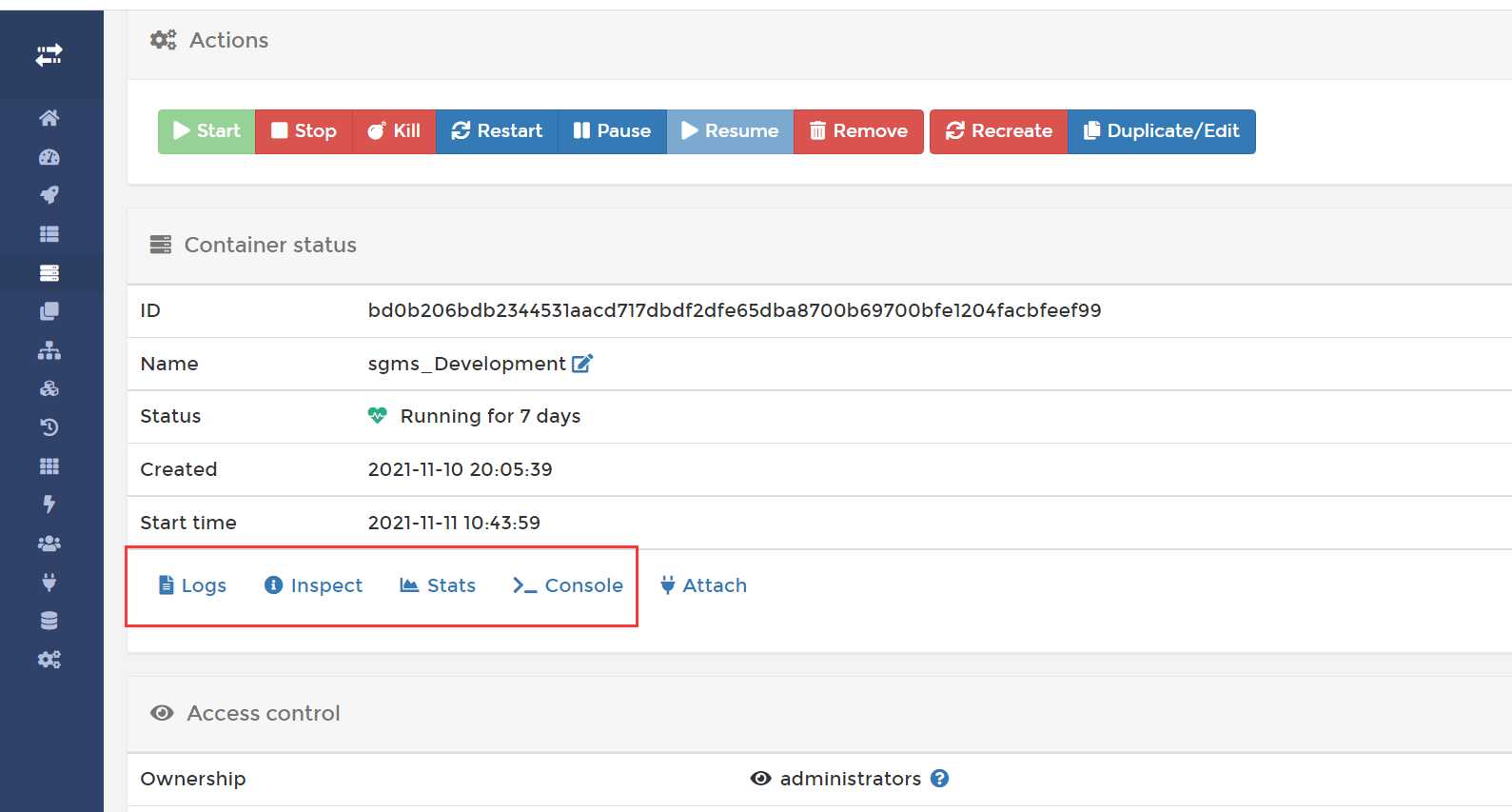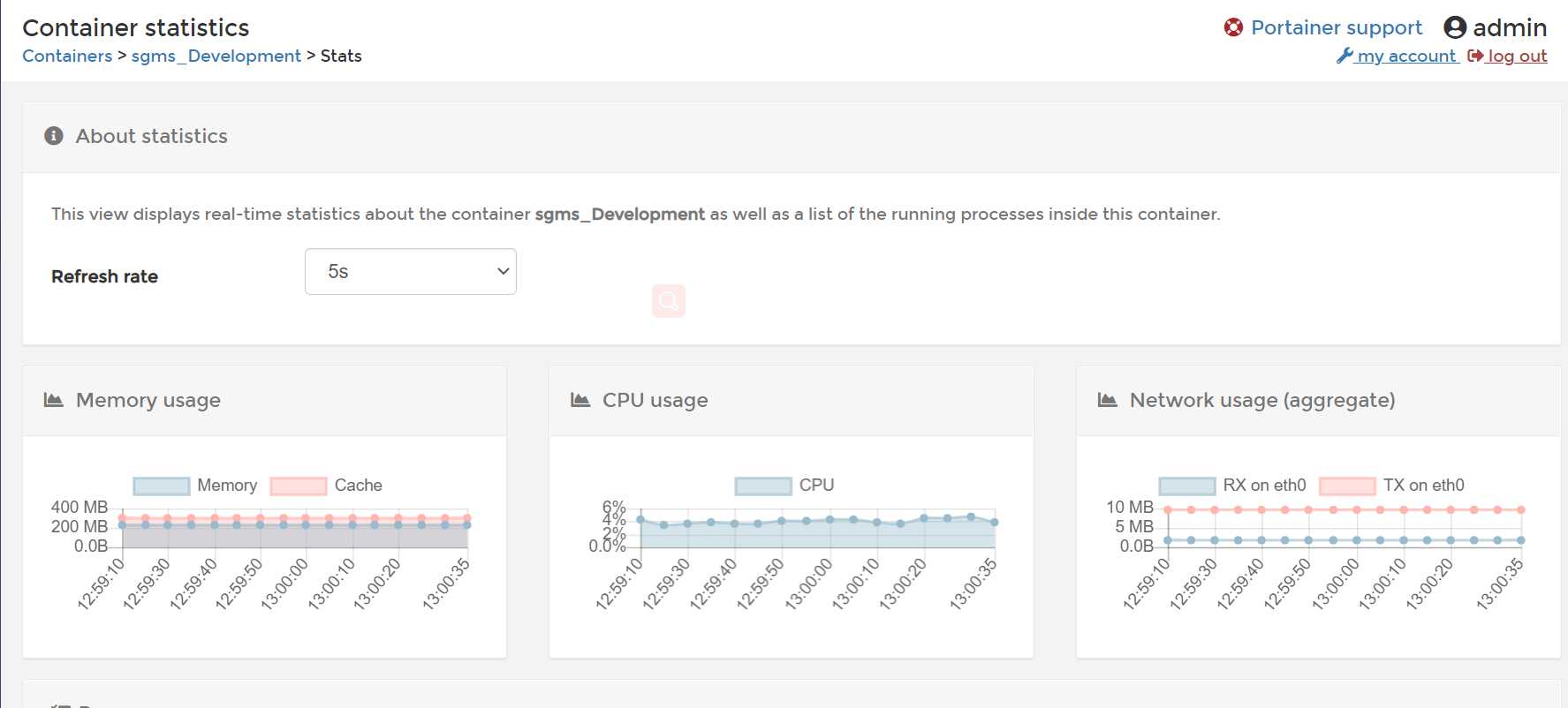Portainer是Docker的图形化管理工具,提供状态显示面板、应用模板快速部署、容器镜像网络数据卷的基本操作(包括上传下载镜像,创建容器等操作)、事件日志显示、容器控制台操作、Swarm集群和服务等集中管理和操作、登录用户管理和控制等功能。功能十分全面,基本能满足中小型单位对容器管理的全部需求。
Github 上项目地址:https://github.com/portainer/portainer
下载与安装
//docker搜索
docker search portainer
//docker拉取镜像
docker pull portainer/portainer:latest
启动运行
单机运行模式,直接运行在当前宿主机。并分配9000端口.
docker run -d -p 9000:9000 --restart=always -v /var/run/docker.sock:/var/run/docker.sock --name prtainer-test portainer/portainer
打开管理工具
宿主主机IP+9000端口开启
首次登陆需要注册用户,给admin用户设置密码
连接到本地
单机版这里选择local即可,选择完毕,点击Connect即可连接到本地docker:
对镜像的管理
可对本地的镜像列表做方便的增删改查。在镜像列表可以直接从DockerHub, pull一个镜像,可以从远程pull,也可以从私有库中pull。从私有库中pull,需要将私有库的地址提前进行配置(Registries)。
私有镜像仓库管理
可以设置对gitlab或者私有镜像仓库的链接设置
对容器的管理
创建容器
单击左侧的“App Templates”按钮。这将显示一些现成的可用模板,例如Nginx,Httpd,MySQl,WordPress等。选择要部署的容器,只需单击相应的模板。
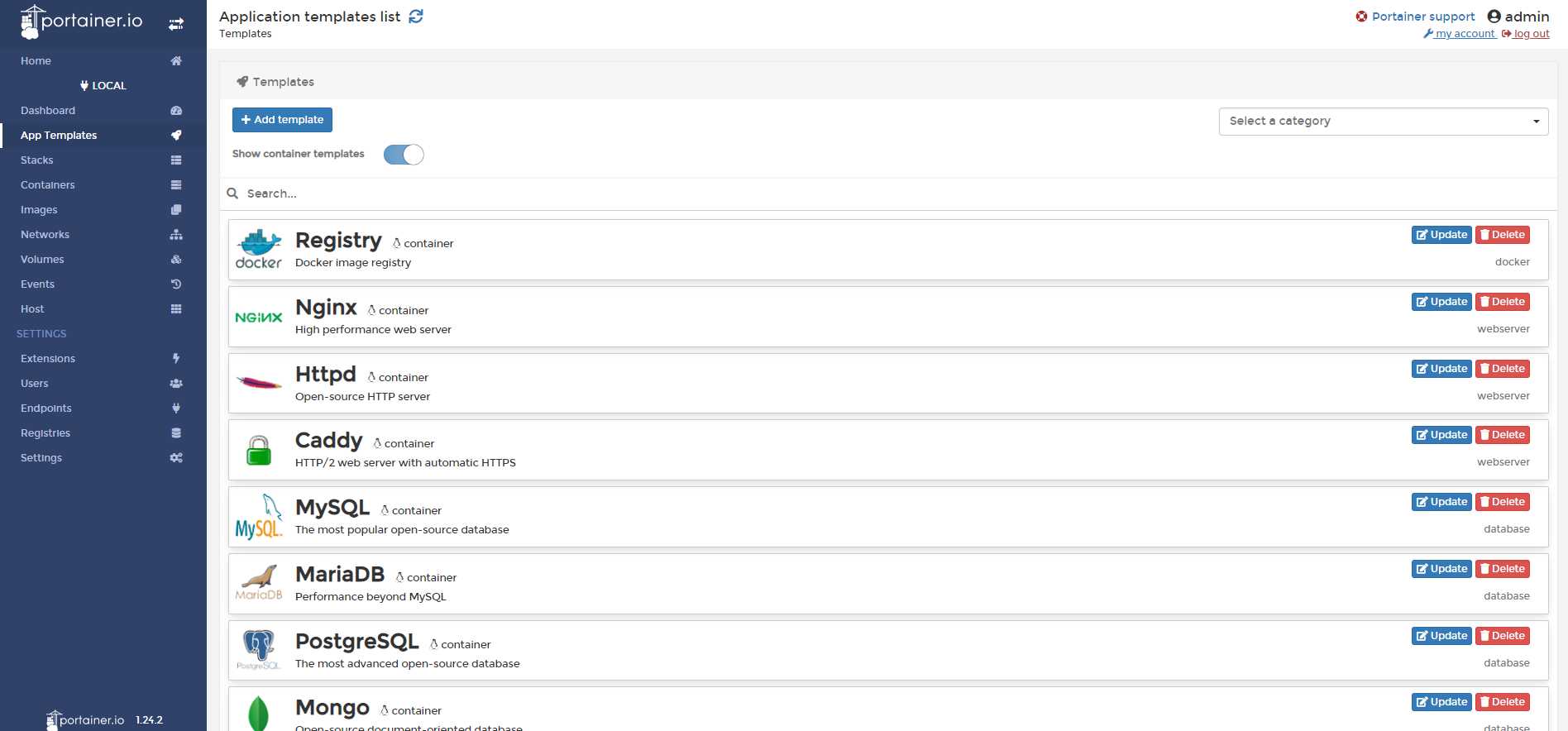
容器管理
在此界面可以对所有容器进行增删改查操作,并且可以对单个容器或者批量容器进行重启,开始,停止,关闭等操作。
对某容器进行业务操作
对某容器日志查看,命令行输入,状态查看等
日志查看
portainer会自动提取日志文件,可对某日志截取最后行数,并且实时打印日志
很人性化的一个功能是能对日志进行搜索
对容器资源使用统计
对容器应用的CPU使用,内存使用以及网络使用情况进行统计
命令窗口使用
最方便的就是不用再登录linux,直接基于浏览器就能登录任一容器内部的命令行做配置等其他操作。